win7如何与打印机服务器相连
打印机已经是办公设备中最常见的设备之一,作用十分广泛,而win7的使用频率也是最高的,很多时候我们都需要将win7和打印机服务器连在一起,今天本站小编就为大家带来了win7如何和打印机服务器相连的方法,希望能够帮到大家。
win7和打印机服务器相连的方法
1.选择开始--控制面板,然后选择查看设备和打印机。
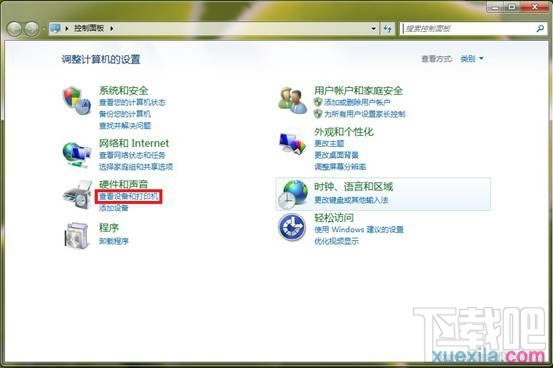
2.点击添加打印机。
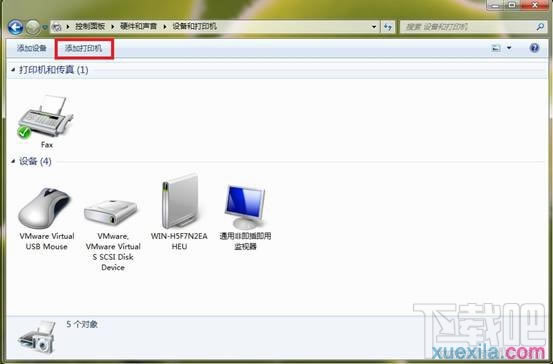
3.选择添加本地打印机。
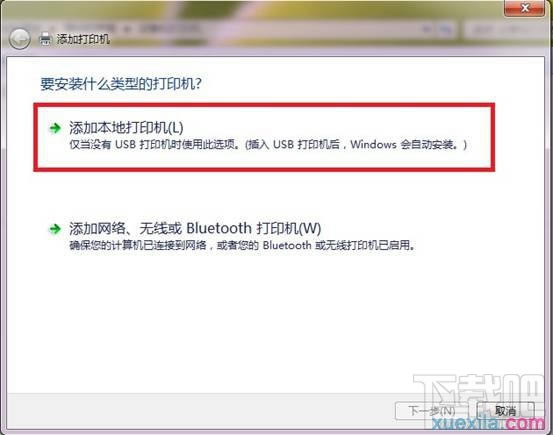
4.选择创建新端口,端口类型选择Standard TCP/IP Port后选择下一步。
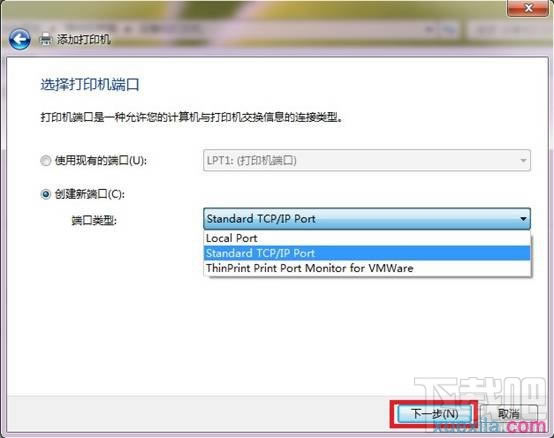
5.输入打印服务器的IP地址,点击下一步,windows系统将自动创建相应的端口。
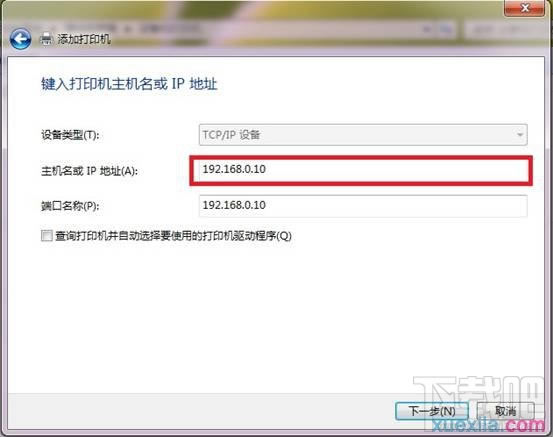
6.端口创建成功后,在下一界面的设备类型选择自定义并点击设置按钮,在弹出的页面中选择LPR协议,添入队列名称为lp1并勾选启用了LPR字节计数,点击确定按钮后继续选择下一步。
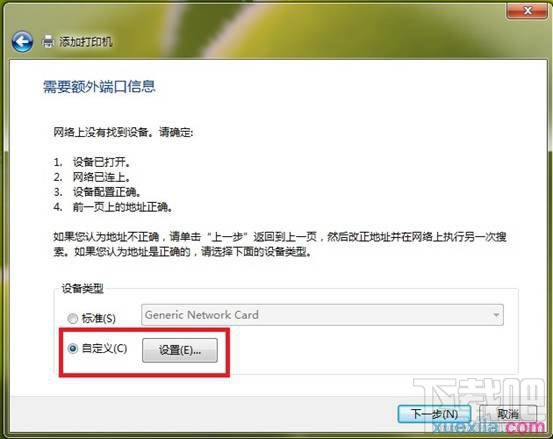
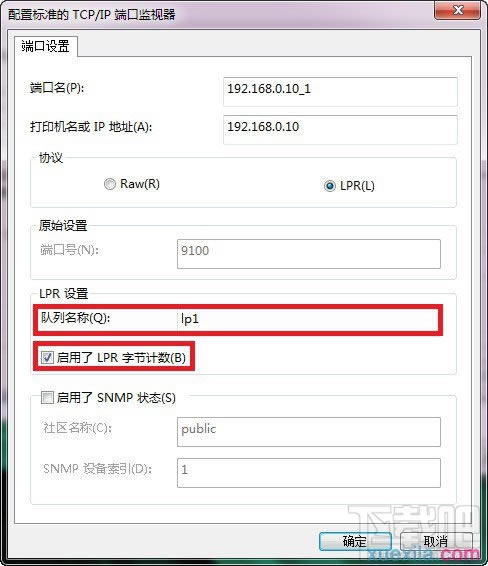
7.接下来系统会提示您安装打印机的驱动,如果您的打印机型号在系统集成的驱动列表中,您可以直接选择相应型号并点击下一步进行安装,如果找不到您的打印机型号,请选择从磁盘安装,然后通过光盘或者其他存储设备来安装打印机的驱动。完成后继续点击下一步。
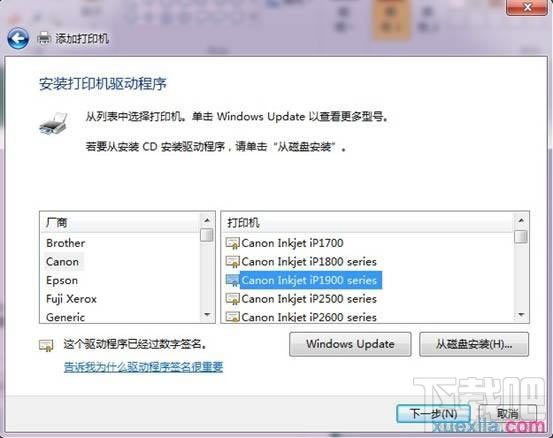

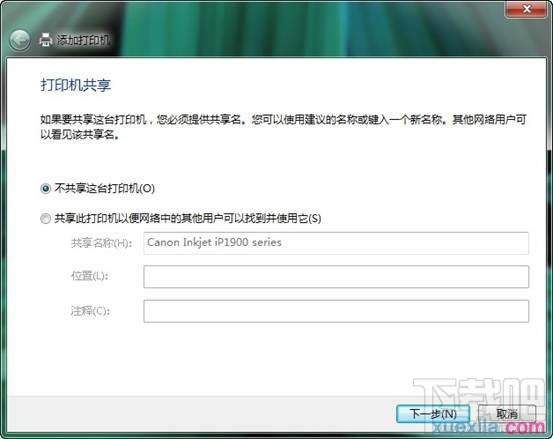
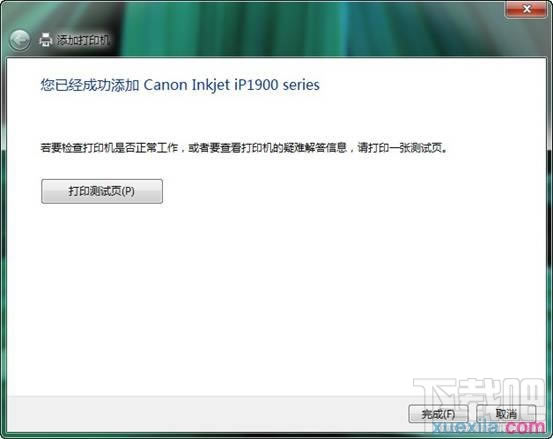
以上步骤完成后,您就可以使用打印服务器享受共享打印了。